Als u inhoud hebt voltooid, maar u de pagina of het nieuwsbericht nog niet kunt publiceren, kunt u de pagina plannen om 'live te gaan' op een bepaalde datum en tijd in de toekomst.
Eerst moet de site-eigenaar planning beschikbaar maken op de site door deze in te stellen vanuit de bibliotheek Pagina's. Vervolgens kunnen paginaauteurs afzonderlijke pagina's plannen.
Planning voor een site inschakelen
Notities:
-
Alleen een site-eigenaar kan de mogelijkheid inschakelen om pagina's op hun site te plannen.
-
Planning is niet beschikbaar op subsites.
-
Selecteer planning in de bibliotheek Pagina's van de site die u gebruikt boven aan de pagina.

-
Schuif de schakelknop Planning inschakelen naar rechts voor de positie Aan.
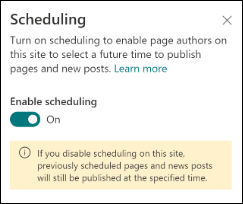
Een pagina plannen
Nadat planning is ingeschakeld op de site, kunnen auteurs een pagina plannen met de volgende stappen:
-
Op de pagina die u wilt plannen, selecteert u Bewerken rechtsboven.
-
Selecteer Paginadetails boven aan de pagina.
-
Schuif de schakelknop Planning naar rechts voor de positie Aan.
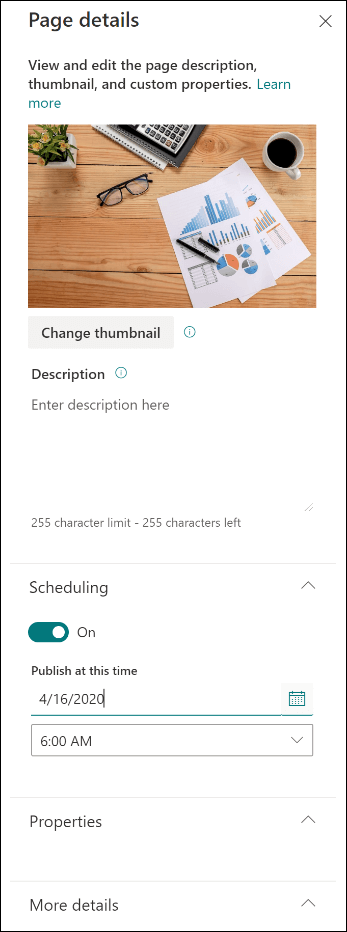
-
Kies een datum in de agenda.
-
Voer een tijd in.
-
Wanneer u klaar bent, selecteert u rechtsboven op de pagina Planning.
Belangrijk: Als u een geplande pagina wilt bewerken om de inhoud bij te werken of de geplande tijd en datum wilt wijzigen, moet u de pagina opnieuw plannen door Planning te selecteren. Als u dit niet doet, wordt de pagina op geen enkel moment gepubliceerd. U kunt ook een pagina bewerken en planning verwijderen. In dit geval kunt u de pagina direct publiceren door Publiceren,Nieuws posten,Opnieuw publiceren of Nieuws bijwerken te selecteren.
6. Nadat een pagina is gepland, wordt er een planningspictogram weergegeven naast de bestandsnaam.
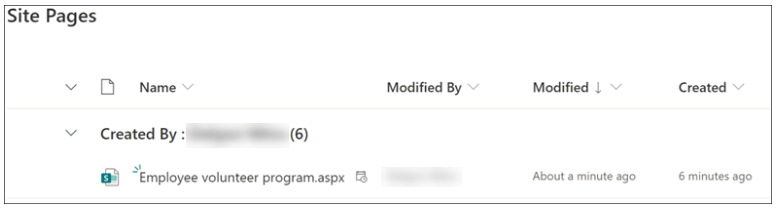
Een pagina plannen vanuit de bibliotheek Pagina's
Auteurs kunnen niet alleen plannen op een pagina, maar ook plannen in de bibliotheek Pagina's.
-
Selecteer de pagina die u wilt plannen.
-
Selecteer op de opdrachtbalk het i (informatiepictogram).
-
Als u de geselecteerde pagina wilt plannen, gebruikt u hetzelfde formulier.
-
Selecteer planning op de opdrachtbalk.

Paginaplanning van een site verwijderen
Opmerking: Alleen een site-eigenaar kan de mogelijkheid uitschakelen om pagina's op hun site te plannen.
-
Selecteer planning in de bibliotheek Pagina's van de site die u gebruikt boven aan de pagina.

2. Schuif de schakelknop Planning inschakelen naar links voor de uit-positie.
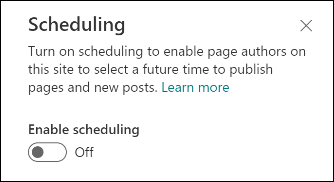
Werken met paginagoedkeuringen
Planning kan werken in combinatie met paginagoedkeuringen. Als paginagoedkeuring is ingesteld voor een site en een auteur een pagina of nieuwsbericht voor publicatie inplant, moet de pagina eerst worden goedgekeurd.
-
Nadat de pagina is goedgekeurd, wordt de pagina gepubliceerd op de geplande datum en tijd.
-
Als de pagina op een later tijdstip dan de geplande tijd is goedgekeurd, wordt deze onmiddellijk na goedkeuring gepubliceerd.
-
Als de pagina niet is goedgekeurd, wordt deze niet gepubliceerd.










